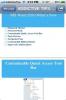Како прилагодити помоћни додир у иОС-у
иОС је дуго имао функцију под називом „АссистивеТоуцх“ као део подршке за Приступ. Корисници иПхонеа који су икада имали неисправно Хоме дугме често су се ослањали на функцију АссистивеТоуцх да би користили свој уређај док га не би било могуће поправити. Од свог укључивања у иОС, АссистивеТоуцх тастери су прилагодљиви. У иОС-у 9 и 10 мени за прилагођавање је значајно другачији него што је био случај у старијим верзијама. Ево како можете да прилагодите дугмад АссистивеТоуцх у иОС-у.
Можете омогућити АссистивеТоуцх из апликације Подешавања. Идите на Опште> Приступачност и омогућите је. Једном омогућен, екран АссистивеТоуцх има опцију „Прилагоди мени на највишем нивоу“. Овде можете прилагодити шест тастера који се појављују када на екрану додирнете дугме АссистивеТоуцх.
Уклањање дугмета
Главни мени АссистивеТоуцх може имати само шест тастера. Ако је један од тастера за функцију коју не користите често, можете је уклонити. Да бисте то учинили, отворите екран за прилагођавање за АссистивеТоуцх и додирните дугме минус на дну. Ово ће уклонити дугме „Центар за обавештавање“. Затим се тастери уклањају у смеру казаљке на сату са сваким додиром на минус дугме.


Додавање дугмета
Да бисте додали дугме, додирните дугме плус на екрану за прилагођавање. Када додате дугме, са листе подржаних функција можете одабрати коју ће функцију обављати. Изаберите функцију којој желите да додате дугме и додирните „Готово“ у горњем десном углу.


Промена дугмета
Не морате нужно да уклањате дугме да бисте га заменили новим. Можете да уредите дугме тако да буде замењено другим. Да бисте то учинили, додирните дугме које желите да замените на екрану за прилагођавање. Појавиће се листа свих подржаних функција. Изаберите за коју функцију желите да замените стару и тапните на „Готово“.


Мали савет
Као што смо раније поменули, већина корисника се упознаје са АссистивеТоуцх када њихов тастер Хоме престане да ради. Не требају им ниједни други тастери који се појављују када додирнете дугме АссистивеТоуцх. Ако желите да тастер АссистивеТоуцх извршава функцију тастера Хоме тек када је додирнете, уклоните све остале тастере из горе наведеног менија. Држите тастер „Хоме“ и када додирнете дугме АссиситвеТоуцх, оно ће извршити функцију тастера Хоме без приказивања менија других тастера.
претраживање
Рецент Постс
Астрид за иОС сада вам омогућава да синхронизујете подсетнике и додате нове помоћу Сири
Не може се порећи чињеница да се апликације свиђају Астрид надмашит...
Како ресетирати / обновити свој иПхоне без губитка бјекства од затвора
Прошли су дани када су бестијални иОС уређаји били заиста компликов...
Прилози +: пошаљите било коју датотеку с вашег иПхонеа и прегледајте примљене прилоге
Откако је први пут изашла, апликација Инстамаил је трајно учвршћење...